5 manieren om de fout ‘Map is niet leeg’ 0x80070091 op te lossen
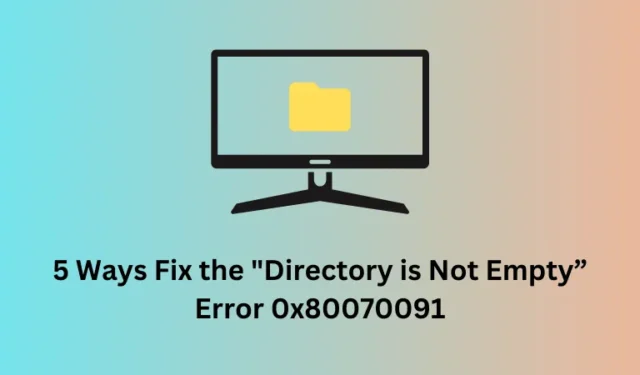
Verschillende gebruikers meldden dat ze een foutmelding kregen: Directory is niet leeg, fout 0x80070091 bij een poging een map in Windows Verkenner te verwijderen. Soms ziet u mogelijk ook een foutmelding met de volgende tekst:
The directory is not empty,"and you can't delete the folder
Hoe u de map kunt repareren is niet leeg, fout 0x80070091
Nu u weet wat een fout 0x80070091 is en wanneer deze optreedt, gaan we kijken naar de redenen waarom deze verschijnt en hoe u dit probleem kunt oplossen.
1. Hernoem de map
Wanneer u een map niet kunt openen, kunt u die specifieke map verwijderen of hernoemen. Als u echter niet over de vereiste toestemming beschikt om dergelijke taken in een specifieke map uit te voeren, kunt u de opdrachtprompt starten met beheerdersrechten en vervolgens deze code erop uitvoeren.
rmdir /s "folder path"
2. Start Windows Verkenner opnieuw
Soms kunt u dergelijke fouten oplossen door eenvoudigweg de Verkenner opnieuw te starten. Open hiervoor Taakbeheer door op Ctrl + Shift + Esc te drukken. Zoek Windows Verkenner onder Processen, klik er met de rechtermuisknop op en selecteer Opnieuw opstarten .
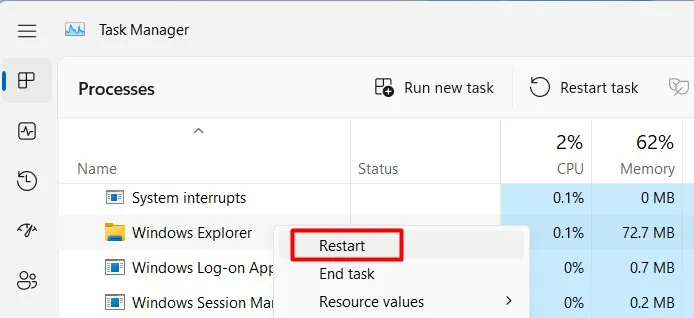
Wacht tot de bestandsverkenner opnieuw is gestart en als dit gebeurt, controleer dan of je toegang hebt tot de map zonder foutcode 0x80070091.
3. Gebruik Systeembestandscontrole
Ontbrekende of corrupte systeembestanden en -mappen kunnen ook de foutmelding “De map is niet leeg” 0x80070091 op uw computer veroorzaken. Als dat het geval is, kunt u Systeembestandscontrole gebruiken en de SFC-scan erover starten.
- Start CMD eerst als beheerder en voer de onderstaande code erop uit.
sfc /scannow
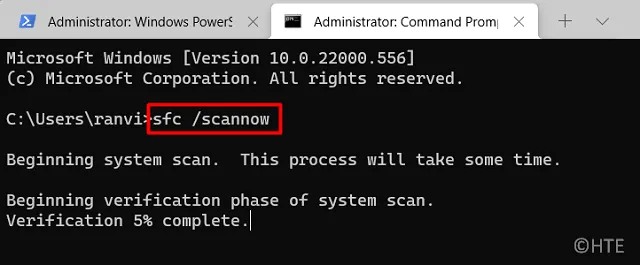
- Wacht de volgende 10-15 minuten totdat deze taak 100% is voltooid.
Nadat de SFC-scan is voltooid, start u uw pc opnieuw op en controleert u of de fout 0x80070091 op deze manier wordt opgelost.
4. Controleer op slechte sectoren op uw harde schijf
De aanwezigheid van defecte of slechte sectoren op uw harde schijf kan ook resulteren in de foutmelding “De map is niet leeg” op uw Windows-pc. Of uw harde schijf nu beschadigd is of niet, u kunt hetzelfde bevestigen door het hulpprogramma Check DISK uit te voeren.
Hier is hoe –
- Druk op Windows + X en selecteer Terminal (beheerder).
- Gebruik Ctrl + Shift + 2 om de opdrachtprompt in de terminal te starten.
- Kopieer/plak het volgende erop en druk op Enter .
chkdsk C: /f /r
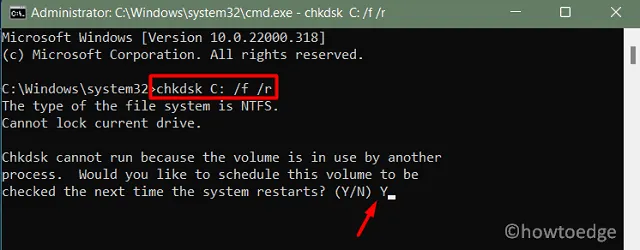
- Als de rootdrive in uw geval anders is, vervang dan C: door uw werkelijke stationsletter.
- Omdat de rootdrive al in gebruik is, wordt de opdracht CHKDSK niet gestart.
- In plaats daarvan wordt u gevraagd of u de opdracht wilt plannen wanneer uw pc opnieuw opstart.
- Typ Y en druk op Enter.
Sluit het CMD-venster en start uw pc opnieuw op. De CHKDSK wordt binnenkort hervat en begint met het inspecteren van uw harde schijf. Wacht tot deze scan is voltooid en als dit voorbij is, zul je weten of je harde schijf in orde is of niet.
Welke services u veilig kunt uitschakelen op Windows 11
5. Verkrijg de vereiste machtigingen en verwijder de map
Als uw harde schijf helemaal in orde is, moet de 0x80070091-fout optreden omdat u niet over de juiste rechten beschikt voor de vereiste map. In dat geval krijgt u mogelijk alle vereiste machtigingen en verwijdert u de map daarna.
- Navigeer naar de map met de map die niet leeg is.
- Klik met de rechtermuisknop op de betreffende map en selecteer Eigenschappen .
- Ga naar het tabblad Beveiliging en klik op Geavanceerd .
- Klik op Wijzigen naast de naam van de eigenaar.
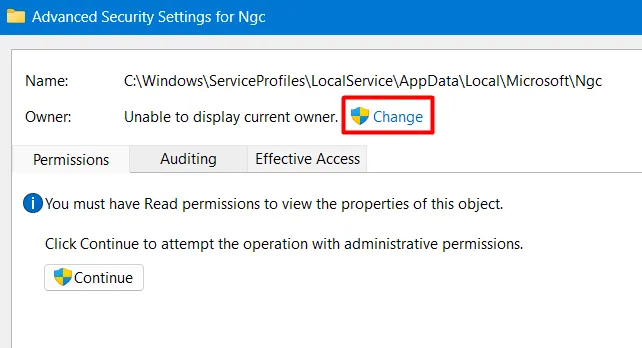
- Voer uw Windows-gebruikersaccountnaam in, controleer de namen en druk op OK .
- Selecteer ‘Eigenaar van subcontainers en objecten vervangen’.
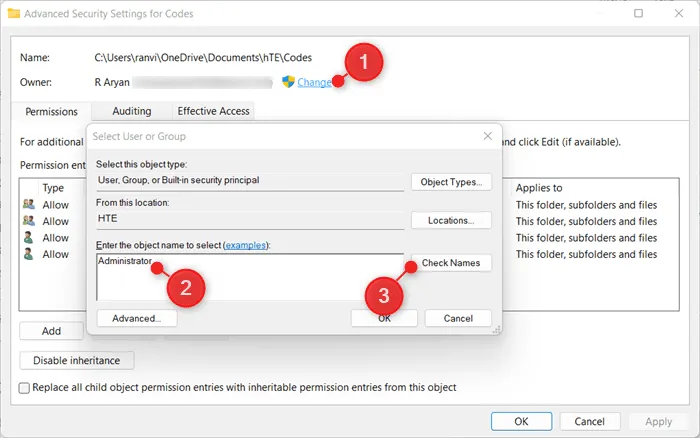
- Klik op Toepassen en vervolgens op OK in Geavanceerde beveiligingsinstellingen.
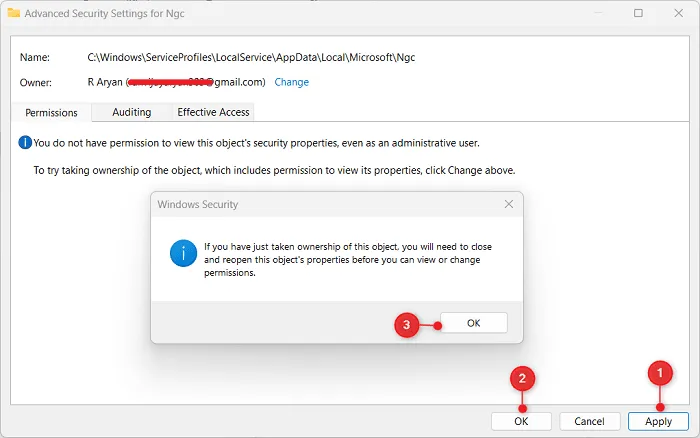
- Klik op OK om te bevestigen dat u eigenaar wordt van een object.
Sluit alle geopende tabbladen en vensters en start uw computer opnieuw op. Vanaf de volgende login moet u de map kunnen verwijderen of hernoemen, wat voorheen niet gebeurde.
Schakel antivirus uit om fout 0x80070091 op te lossen
Hopelijk moet de fout 0x80070091 inmiddels zijn opgelost. Als dit niet het geval is, moet dit te wijten zijn aan het feit dat bepaalde beveiligingstoepassingen de basisbewerkingen in Windows verstoren. Als dat het geval is, moet u de antivirussoftware van derden verwijderen of Windows-beveiliging uitschakelen (als u deze gebruikt).
Als dit de fout 0x80070091 op uw Windows-pc oplost, moet er malware of virussen op uw pc staan. Om hetzelfde op te lossen, kunt u de Volledige Scan starten met Windows Defender of een ander antivirusprogramma dat u op uw pc gebruikt.



Geef een reactie